
Excel là một công cụ quan trọng trong nhiều lĩnh vực hiện nay và Marketing cũng không phải là một ngoại lệ. Đặc biệt đối với Digital Marketers, việc nằm lòng nhiều phím tắt Excel sẽ giúp họ tiết kiệm thời gian và tăng hiệu suất công việc đáng kể. Hôm nay hãy cùng UniTrain điểm qua một vài phím tắt Excel cho Digital Marketers nhé!
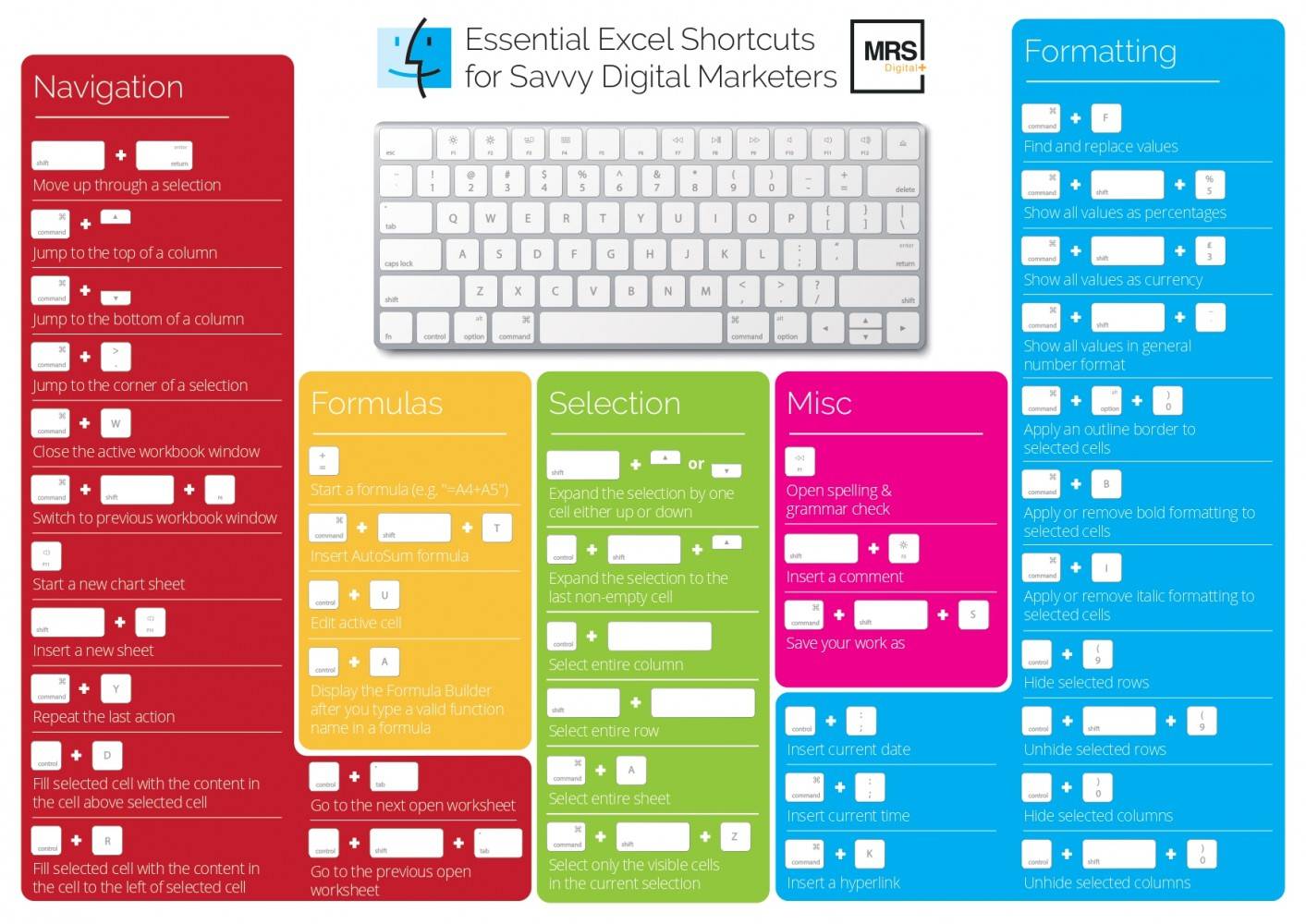 Phím tắt dành cho Mac
Phím tắt dành cho Mac
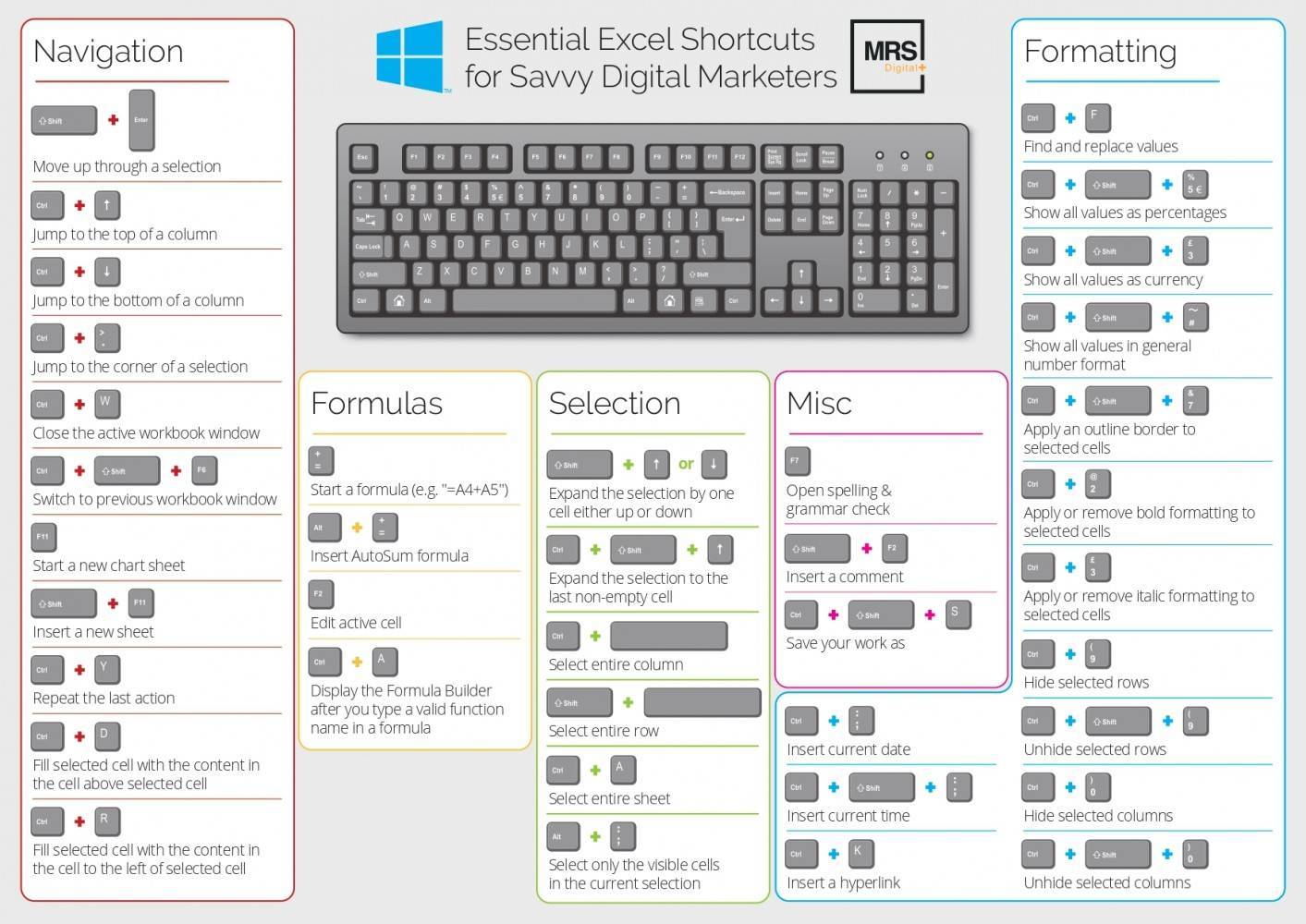 Phím tắt dành cho Windows
Phím tắt dành cho Windows
Tại sao Excel lại quan trọng đối với Digital Marketing?
Đơn giản là cách tốt nhất để thao tác dữ liệu. Là Digital Marketers, chúng ta cần sử dụng tất cả các loại công cụ để thu thập dữ liệu tiếp thị. Thứ hạng từ khóa đến số lượng truy cập và dữ liệu chuyển đổi là những thứ mà hằng ngày Digital Marketers phải đối mặt. Excel cho phép bạn thao tác dữ liệu đó thành một biểu mẫu hữu ích và chạy các truy vấn để thu thập thông tin chi tiết. Được trang bị dữ liệu này, bạn có thể đưa ra các quyết định tiếp thị sáng suốt mang lại hiệu quả thực sự.
Nếu bạn đang làm việc với Excel mỗi ngày, thì đây là một vài mẹo để giúp tăng hiệu suất công việc.
Các phím tắt quan trọng trong Excel
Quản lý công thức Excel
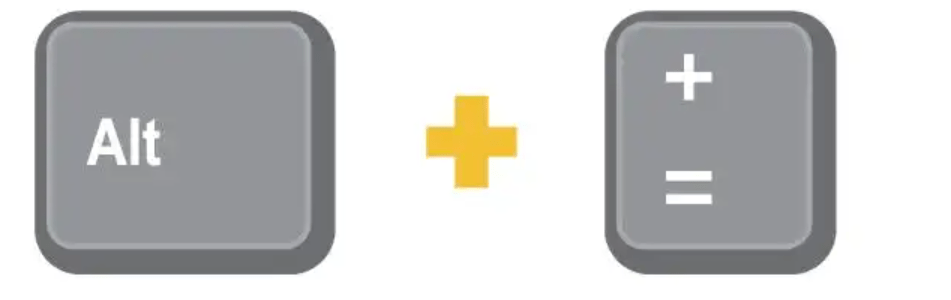
Chèn công thức AutoSum
AutoSum là một hàm trong Excel tự động nhập công thức hoặc hàm thích hợp vào Excel. Đó là một cách nhanh chóng để triển khai công thức trên nhiều trường.
Điều hướng
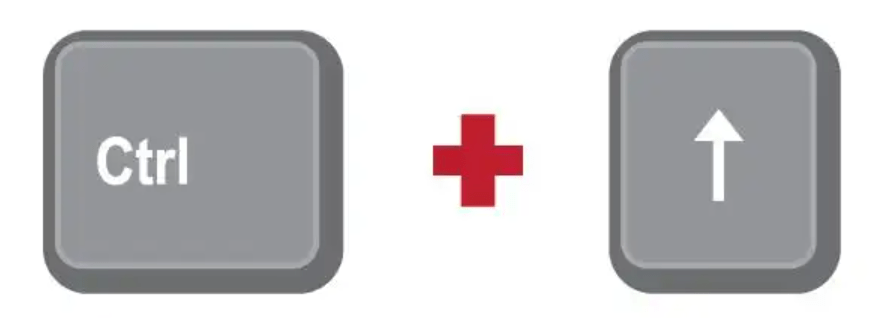
Chuyển đến đầu cột
Nếu bạn đang tìm hiểu sâu về dữ liệu và cần phải trở lại đầu trang, thì phím tắt nhỏ này có thể đưa bạn trở lại ngay lập tức!
Lựa chọn

Chọn toàn bộ hàng
Sử dụng phím tắt Excel này để đánh dấu toàn bộ hàng dữ liệu.
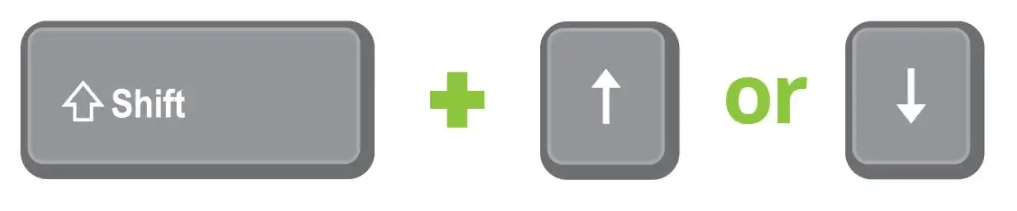
Mở rộng lựa chọn
Phím tắt này cho phép bạn mở rộng vùng chọn lên hoặc xuống một ô.
Định dạng
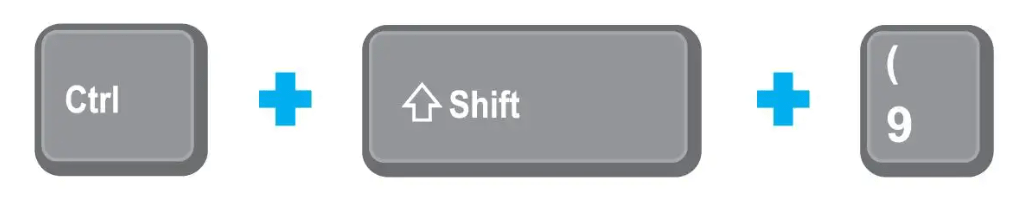
Bỏ ẩn các hàng đã chọn
Đây là cách bỏ ẩn mọi thứ. Đây là một phím tắt cần thiết nếu bạn vô tình ẩn dữ liệu và không biết làm thế nào để hiện lại

Hiển thị giá trị dưới dạng%
Chuyển đổi giữa số thập phân và tỷ lệ phần trăm mà không cần phải đau đầu bằng cách sử dụng phím tắt Excel đơn giản này.
Nguồn: mrs.digital
Xem thêm
COMBO 3 EXCEL AUTOMATION
Dừng ngay các thói quen xấu này trên Excel
Cách tạo To-Do List trong Excel (chi tiết từng bước)
